O Mac é novidade para si?
Se este é o seu primeiro computador Mac, a seguir encontrará informação útil para se manter informado, especialmente se vem de um ambiente Windows.
Familiarize-se com a secretária. A secretária é onde trabalha e onde pode abrir rapidamente aplicações, pesquisar e organizar ficheiros.
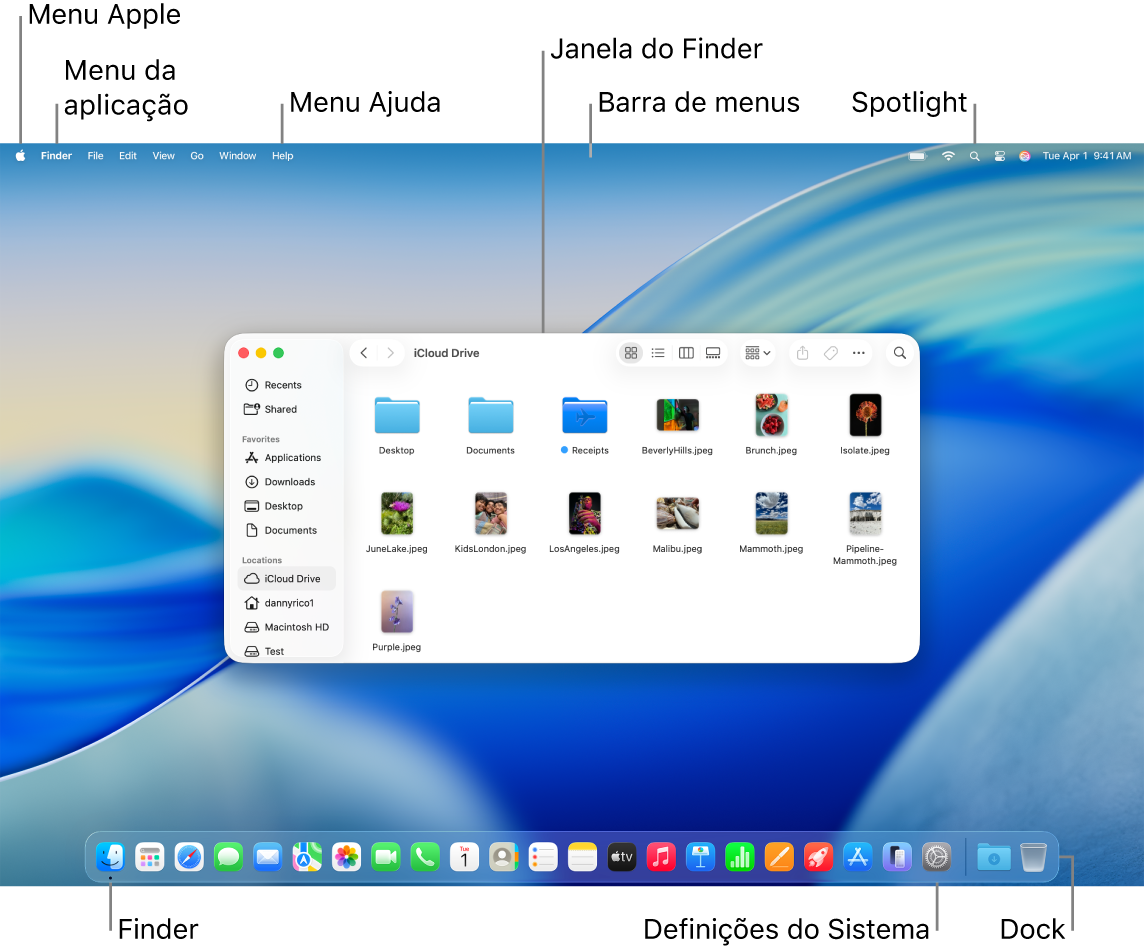
Na secretária encontrará:
A barra de menus: a barra de menus para a secretária ou a aplicação aberta ativa está sempre na parte superior do ecrã. Use os menus para encontrar opções e efetuar tarefas nas aplicações. Encontrará informação acerca dos elementos na barra de menus, tal como o menu Apple e o menu Ajuda em Secretária e barra de menus no Mac.
A Dock: a Dock é semelhante à barra de tarefas e ao menu Iniciar no Windows e aparece na parte inferior da secretária (mas pode alterar a sua localização nas Definições do Sistema). A Dock facilita ver todas as aplicações que abriu e permite abrir rapidamente as suas aplicações favoritas. Para abrir uma aplicação, clique no respetivo ícone na Dock. Também pode clicar em

O Finder: clique em





O menu do Spotlight: o Spotlight permite‑lhe pesquisar qualquer coisa no Mac, incluindo documentos, contactos, mensagens de e‑mail, etc. Também pode abrir aplicações e pesquisar na web. Para abrir o Spotlight, clique em

Definições do Sistema: a aplicação Definições do Sistema

Conhecer o teclado e o trackpad. A tecla Comando 
Use o trackpad para clicar, clicar com o botão direito, forçar o clique, deslocar-se, passar com os dedos e redimensionar documentos rapidamente. Consulte Trackpad do MacBook Air para obter informações acerca dos gestos do trackpad.
Para uma lista de atalhos de teclado do Mac e diferenças entre os teclados do Mac e Windows, consulte o artigo do Suporte Apple Sugestões do Mac para novos utilizadores provenientes do Windows. Consulte também Teclas Windows num teclado Mac. Encontrará mais atalhos neste manual em Atalhos de teclado no Mac.
Instalar aplicações. Pode descarregar aplicações da App Store ou da internet. Quando descarrega uma aplicação da internet, obtém um ficheiro de imagem de disco (que termina em .dmg) ou um ficheiro de pacote (.pkg). Para instalar uma aplicação, localize o ficheiro .dmg ou .pkg na pasta Descargas, faça duplo clique e, em seguida, siga as instruções no ecrã. Ser-lhe-á solicitado que apague a imagem de disco ou o ficheiro de pacote após instalar a aplicação.
Para desinstalar uma aplicação, encontre a aplicação na pasta Aplicações no Finder e, em seguida, arraste a aplicação para o Lixo. Algumas aplicações têm um Desinstalador, o qual pode ser usado para apagar a aplicação e outros ficheiros que lhe estão associados. Consulte Instalar e desinstalar aplicações.
Maximizar, minimizar e fechar janelas. Pode ter várias janelas de uma aplicação abertas em simultâneo. Use os botões no canto superior esquerdo de uma janela para redimensionar e fechar as janelas.
Clique em

Clique em

Clique em

Mover janelas. Arraste a janela pela sua barra de título para a colocar onde pretender. Não é possível mover algumas janelas. Consulte Gerir janelas no Mac.
Alternar entre janelas de aplicações. Prima Comando + Tab para alternar rapidamente para a aplicação anterior. Quando tem várias janelas de aplicações abertas, prima e mantenha premido Comando e, em seguida, prima Tab para ver ícones para todas as aplicações abertas. Enquanto prime a tecla Comando, prima Tab (ou as teclas de seta) para se mover entre aplicações e selecionar uma que esteja ativa. Solte a tecla Comando para trabalhar na aplicação ativa.
Efetuar uma captura de ecrã. Prima Comando + Shift + 5 para aceder ao utilitário Captura de Ecrã. Consulte Efetuar uma captura de ecrã no Mac.
Permitir que Siri efetue tarefas por si. Para ativar Siri no MacBook Air, prima a tecla Ditado/Siri (F5). Se a opção estiver ativada, pode dizer “Hey Siri” ou “Siri” e continuar com o pedido. Peça a Siri para abrir uma pasta, abrir uma aplicação, tornar o ecrã mais brilhante e outras tarefas. Consulte Siri no Mac.
Usar o Mac com o iPhone, iPad e o Apple Watch. Se iniciar sessão nos seus dispositivos Apple com a mesma conta Apple, pode partilhar facilmente ficheiros e fotografias, editar documentos, responder a e‑mails, atender chamadas e enviar mensagens de texto entre dispositivos. Consulte Usar iCloud com o MacBook Air.
Saiba mais. Consulte Como se chama no meu Mac? e o artigo do Suporte Apple Atalhos de teclado do Mac.